¿Cómo liberar espacio de su correo de Gmail? Siga estos sencillos pasos
A muchos usuarios les toma por sorpresa cuando llegan al límite de almacenamiento de Google y no pueden seguir utilizando los servicios de su cuenta de Google. Conozca cómo solucionarlo.
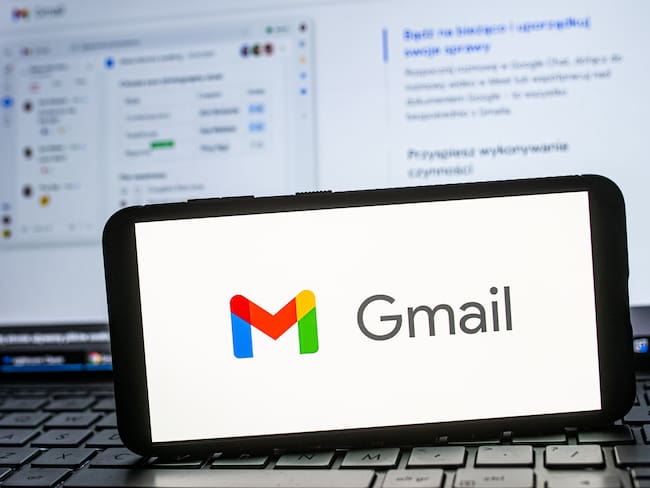
Google Gmail logo - Getty Images / SOPA Images
Gmail es el servicio de correo electrónico más popular del mundo, ofreciendo 15 GB de almacenamiento gratuito compartido entre todos los servicios de Google. Sin embargo, este espacio puede llenarse rápidamente con correos electrónicos no deseados, archivos adjuntos grandes y datos de Google Drive y Google Fotos.
Por ello no resulta raro que a muchos usuarios les tome por sorpresa cuando su espacio de almacenamiento llega al límite, y sus cuentas quedan inhabilitadas para seguir utilizando los servicios que ofrece el gigante tecnológico en la nube.
Le podría interesar:
Afortunadamente, hay varias formas de liberar espacio en su cuenta de Gmail sin tener que comprar más almacenamiento.
¿Cómo liberar espacio en Gmail?
A continuación encuentre algunos consejos prácticos para liberar espacio en su cuenta de Gmail:
Eliminar correos electrónicos con archivos adjuntos grandes
Los correos electrónicos con archivos adjuntos grandes pueden ocupar una gran cantidad de espacio. Puede buscar y eliminar estos correos electrónicos para liberar espacio.
Aunque Gmail no muestra realmente cuánto espacio de almacenamiento utiliza cada cadena de correo electrónico, sí permite buscar hilos por tamaño, como lo ilustra el portal How To Geek.
Para ello, realice una búsqueda en la barra superior de su correo utilizando la palabra “size:” (con los dos puntos) en Gmail. Por ejemplo, para buscar correos electrónicos de más de 20 MB de tamaño, escriba “size:20mb” en la barra de búsqueda y pulse enter.
Automáticamente, el explorador de Gmail le mostrará los correos que superen este tamaño, con lo cual podrá eliminar los contenidos más pesados repitiendo la operación colocando diferentes cuantías en el buscador.
Borrar mensajes de correo electrónico no deseados
La eliminación de correos electrónicos no deseados o innecesarios puede liberar una cantidad significativa de espacio. Para ello diríjase a su carpeta de “Spam” o “Correos no deseados” y seleccione todas las casillas al mismo tiempo, luego seleccione “Eliminar definitivamente”
Vaciar las carpetas de spam y basura
Estas carpetas pueden contener una gran cantidad de correos electrónicos no deseados que ocupan espacio. Vaciar estas carpetas regularmente puede ayudar a mantener tu almacenamiento de Gmail bajo control.
Es fundamental efectuar este proceso luego de haber eliminado los archivos pesados de su bandeja de entrada, puesto que muchos de estos contenidos permanecerán hasta 15 días en la papelera. Para eliminarlos diríjase a su “Papelera” y seleccione la opción, en la parte superior, “Vaciar la papelera ahora”.
Eliminar archivos por tamaño en Google Drive
Dado que el almacenamiento de Gmail se comparte con Google Drive, eliminar archivos grandes o innecesarios de Google Drive también puede liberar espacio en Gmail.
Para ello podrá simplemente entrar a su listado de archivos y ahí podrá filtrar por tamaño para evaluar si necesita o no los archivos más grandes, y, de ser posible, liberar espacio eliminándolos.
Liberar espacio de Google Fotos
Al igual que Google Drive, Google Fotos también comparte almacenamiento con Gmail. Puede liberar espacio eliminando fotos y videos innecesarios de Google Fotos.
Para ello podrá utilizar el recurso de Google que le permite conocer el nivel y tiempo pronosticado de almacenamiento y también tendrá la opción de verificar los contenidos que podría eliminar para liberar espacio, como fotos borrosas y desenfocadas, ingresando en: https://photos.google.com/quotamanagement?pli=1
